如何使用大白菜u盘装系统教程解答
作者:小Q 人气: 13大白菜是一种大家喜欢用的重装系统软件,可以不用担心你没有光驱啦.操作也相当的简单,接下来小编就来跟大家说说如何使用大白菜u盘装系统教程解答,有想要了解的朋友就来看看吧.更多U盘教程,尽在QT软件园
大白菜U盘重装系统
1.当我们的U盘制作完成后,开始查询该电脑型号的U盘启动快捷键。然后重启电脑操作,在重启电脑的过程中不断地按下快捷键,等待电脑进入到启动项设置页面,将U盘设置成第一启动项。
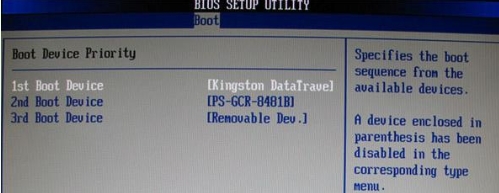
2.进入大白菜pe界面,选择“启动Win10 X64 PE(2G以上内存)”按回车进入pe系统当中。
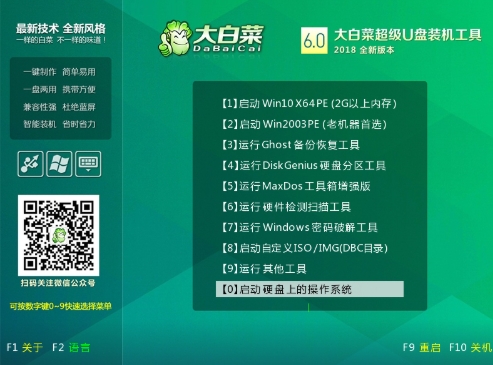
3.进入到pe系统后,打开大白菜一键重装工具,如果没有准备好系统镜像,我们可以选择页面中的在线系统进行下载操作。

4.我们点击“系统下载”后,会弹出Windows系统在线下载页面,在这里选择需要的系统下载,并进行安装。
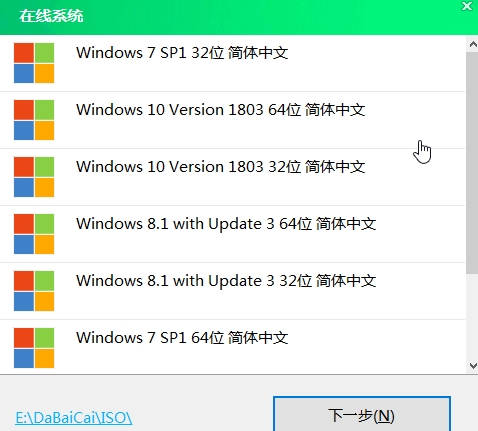
5.接着系统下载好后,会弹出提示询问是否安装,点击“立即安装”即可。
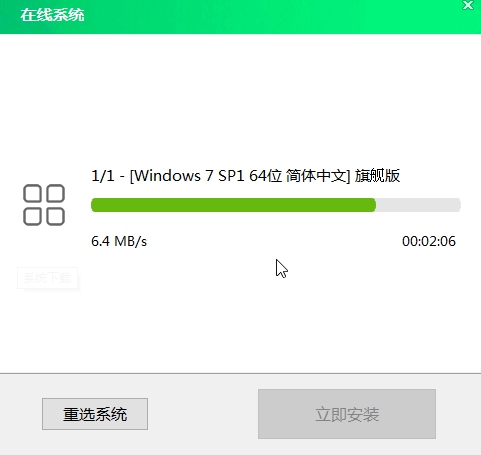
6.接着弹出一键还原的提示窗口,我们勾选复选框后点击“是”完成操作。
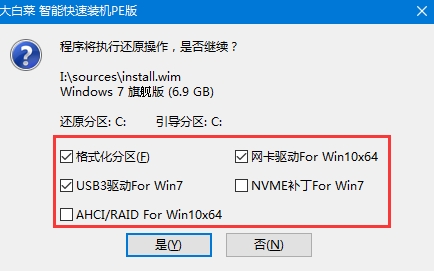
7.系统安装完成会提示重启电脑,这时我们需要拔掉U盘再重启电脑,避免重启进入到pe系统桌面当中。
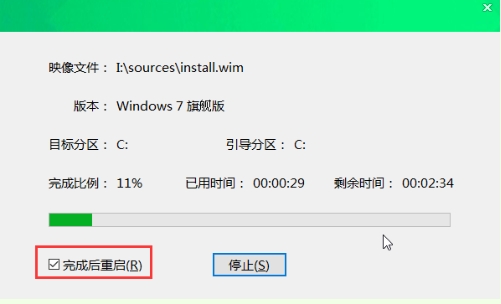
8.最后系统下载并安装完成,再次进入重启电脑操作,此时重启进入到系统中会进行系统的部署。期间会激活系统并安装驱动程序,等待部署完成就能进入安装好的系统啦。

以上就是大白菜U盘重装系统的内容,希望可以对大家有所帮助。
加载全部内容